
No sólo Safari le dan la forma más rápida de navegar por la web en su ordenador, es también el más eficiente a la hora de controlar el consumo energía en OS X, que maximiza la duración de la batería de tu Mac.
Como tantos usuarios de Mac usan Safari a diario, sus historiales de navegación están llenas hasta los topes con los registros de sitios web que han visitados anteriormente. Si quieres encontrar el camino de regreso a un sitio visitado previamente mediante la búsqueda en todo el historial de navegación, puede ser bastante tedioso con meses o años de datos almacenados en ella.
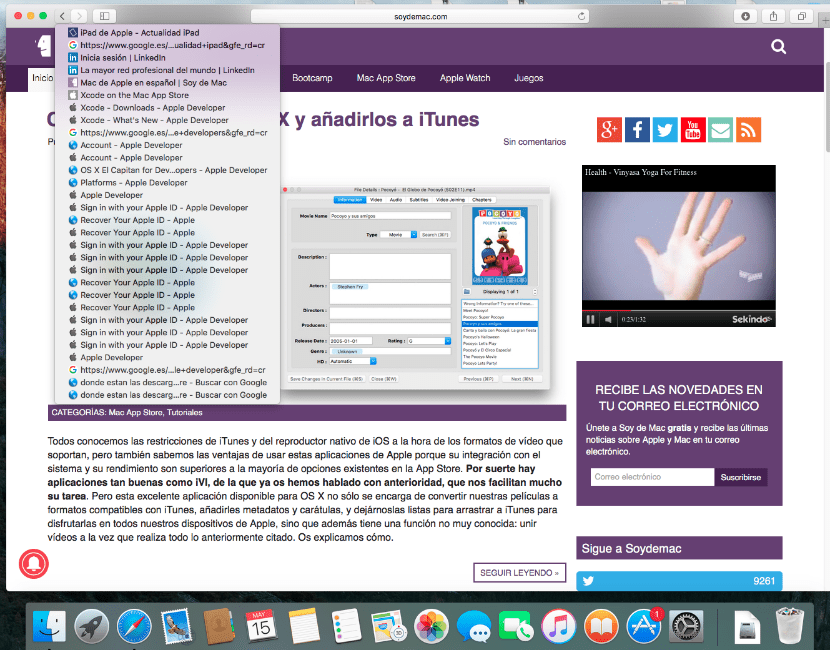
Al igual que en iOS, Safari para Mac ofrece un acceso directo conveniente que le permite saltar rápidamente a cualquier página web visitada anteriormente en función de cada pestaña.
Cómo ver la historia reciente de Safari en tu Mac:
1) Pon en marcha Safari en tu Mac, abra una nueva pestaña, y visitar algunos sitios web, y sigue algunos enlaces.
2) Haga clic y mantenga pulsado en Safari el botón ‘Volver’ en la barra de herramientas superior.
3) Seleccione una página web visitada anteriormente en el menú, y suelte el botón del ratón.
Los sitios web que aparecen en esta lista son específicos de la historia de la pestaña actual. Si cambia a otro lugar, y hace clic manteniendo presionado el botón Atrás/Adelante de Safari, verás un historial de navegación diferente dependiendo de los sitios web específicos que haya visitado. Como podéis ver es superfácil, pero son de esas cosas que no conocer como no las leas por ahí.
Este acceso directo también funciona en Safari en el iPhone, iPod touch y iPad. Nuestro compañero Jordi, hace poco tiempo nos enseñó como hacerlo con un comando rápido de teclado, que lo puedes ver en este artículo. Si quieres ver el historial de descargas en tu Mac lo puedes hacer aquí. Y si lo que deseas es borrar historial de navegación de Safari, pulsa aquí.
En serio has escrito este artículo??? Te estás riendo de la peña??
Jajaja, mañana pon un artículo sobre «cómo encender tu Mac». Jajaja
Hombre si no te dicen como se hace este sencillo truco, no lo sabrías, por lo menos yo.